更新时间:2025-07-28 GMT+08:00
管理部门
企业管理员可以按照企业的组织架构单个或批量添加部门,方便按部门查找企业用户和邀请入会。
添加部门后,企业管理员也可以导出部门数据、修改、删除部门等。
添加单个部门
- 选择左侧菜单栏中。
- 将鼠标移至部门,单击
 添加部门。
图1 添加部门
添加部门。
图1 添加部门
- 自定义填写部门名称,选择上级部门,设置该部门成员的通讯录访问权限。
图2 填写部门信息

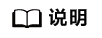
- 第一级部门不能删除。
- 若某一部门下存在用户、硬终端或子部门,则该部门不能删除。
添加多个部门
您可以通过导入的方式批量添加部门。
- 选择左侧菜单栏中。
- 单击“导入”打开批量导入部门的弹窗。
图3 单击导入

- 单击“部门文件模板”进行下载。
图4 下载部门文件模板

- 仔细阅读部门文件模板的注意事项,根据企业情况将部门填写到模板中。
- 单击“选择文件”,选择填写好的部门文件模板,单击“上传”进行导入。
文件导入成功后请刷新页面。
图5 上传部门文件模板
- (可选)批量导入组织后,您可以单击页面右上角的“
 任务中心”,选择“查看全部任务”,查看导入结果。
任务中心”,选择“查看全部任务”,查看导入结果。
选择“部门”页签,在对应任务所在行的右侧单击
 可下载并查看批量部门导入的结果,您还可以单击
可下载并查看批量部门导入的结果,您还可以单击 删除本条任务的记录。图6 管理任务记录
删除本条任务的记录。图6 管理任务记录
导出部门数据
您可以通过导出的方式查看部门数据。
- 选择左侧菜单栏中。
- 单击“导出”即可。
图7 导出部门信息

- 数据导出成功后,单击页面右上角的“
 任务中心”,选择“查看全部任务”,查看部门导出结果。
任务中心”,选择“查看全部任务”,查看部门导出结果。
选择“部门”页签,在对应任务所在行的右侧单击
 可下载并查看部门导出结果,您还可以单击
可下载并查看部门导出结果,您还可以单击 删除本条任务的记录。图8 下载或删除导出结果
删除本条任务的记录。图8 下载或删除导出结果







